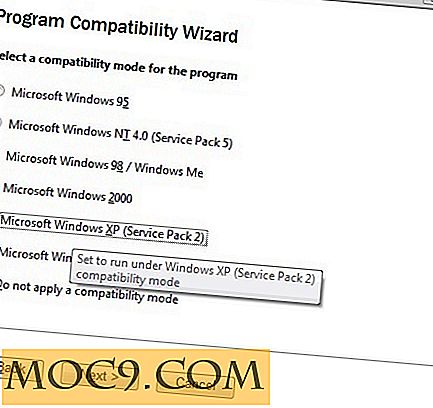Управление на помощната програма за дискове в MacOS Sierra - Условия в помощната програма за дискове и какво означават
Disk utility е приложно приложение, проектирано от Apple за използване на операции, свързани с дискове в macOS. Disk Utility е еквивалентът на Disk Management, подобна програма намерена в Windows.
Дори най-случайните потребители на Mac ще трябва да използват Disk Utility в даден момент. Примерите включват създаване на резервен диск или разделяне на външно устройство, така че знаят, че основните елементи на програмата са бенефициенти.
Тази статия ще определи какво означават първа помощ, дял, изтриване, възстановяване, монтиране и информация по отношение на полезността на диска в macOS. Той ще включва и някои основни приложения за всеки подбор и ще изясни разликата между "възстановяване" и "изтриване".
Стартиране на помощната програма за дискове
За достъп до помощната програма на диска натиснете "Command + Space" на клавиатурата, за да отворите търсене на Spotlight. Оттам въведете "Disk Utility" и натиснете Enter.
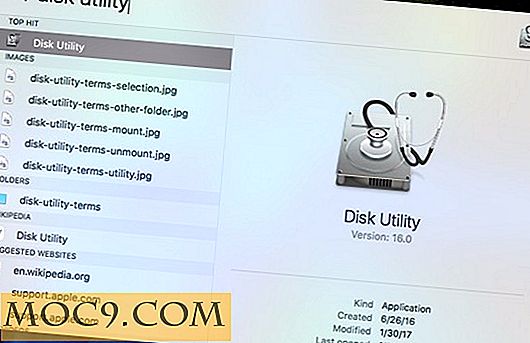
Друга възможност е да изберете Launchpad от доковата на Mac, да изберете папката "other" и да изберете "Disk Utility".


Различни операции и техните функции
Първа помощ
Първа помощ ще проведе тестове на избрания диск, за да провери за грешки. Ако подозирате, че твърдият ви диск не работи правилно, първа помощ трябва да бъде една от първите неща, за да се опитате да опитате нормално да работи.

дял
Разделянето е разделянето на едно физическо устройство на две или повече секции, понякога с различни файлови системи. Това е така, че операционната система може да обработва данни в определени региони по различен начин от други. Пример за причина за разделяне на устройство е, ако планирате да работите с операционна система, различна от MacOS, на Mac, например Windows. Това е така, защото отново се използва друга файлова система за обработка на Windows файлове. Разделянето може да се случи на няколко различни места, различни от Disk Utility, като Boot Camp.
Изтрива
Когато изтриете устройство или дял, пространството е просто маркирано като "безплатно". Тогава е готово да бъде презаписано, когато системата се нуждае от пространство. След като приключите, ще бъдете свободни да разделите пространството според нуждите.
Възстанови
Възстановяването на диска ще направи копие на един обем и ще го възстанови на друг. С други думи, правите точно копие на цял диск или дял. Тази опция се използва най-често при надстройване или смяна на твърди дискове.
планина
Монтирането на диск е актът, позволяващ на компютъра да чете и записва данни на диска. В повечето случаи, когато дискът е свързан към компютъра, той автоматично ще бъде монтиран. Когато диск бъде изваден, той може по-късно да бъде монтиран отново в помощната програма за дискове. Това се прави, без да се налага физически да се изключва и да се запълва отново на диска.


Информация
Информацията ще детайлизира различните статистически данни на устройство, като наличното пространство в байтове, общия брой на файловете, независимо дали дискът е изваден или шифрован, или не. За да видите тези данни, изберете целевия диск в Disk Utility и изберете "Info". Ще се отвори нов прозорец, който показва всички статистики за избраното устройство.


заключение
Знаейки си пътя около Disk Utility със сигурност е чудесен начин да избегнете проблеми при инсталирането на дискове и дялове и да направите това правилно за първи път. Най-категорично е да отделите малко време, за да се запознаете с условията, тъй като вероятно ще трябва да използвате инструмента в крайна сметка.